نویسنده:
Eugene Taylor
تاریخ ایجاد:
16 اوت 2021
تاریخ به روزرسانی:
1 جولای 2024

محتوا
تورنت یکی از محبوب ترین روش ها برای به اشتراک گذاشتن آنلاین پرونده ها است. تقریباً هر چیزی را که از طریق تورنت به اشتراک گذاشته شده است می توانید پیدا کنید ، و همچنین راهی عالی برای به اشتراک گذاری پرونده ها بین دوستان و خانواده است. فایلهای تورنت در واقع هیچ محتوایی از آنچه بارگیری می کنید ، ندارند. در عوض ، آنها شما را به رایانه های دیگری که آن فایل را به اشتراک می گذارند هدایت می کنند تا بتوانید مستقیماً آن را از سایر کاربران بارگیری کنید.
- در باز کردن فایلی که بارگیری کرده اید مشکلی دارید؟ اینجا کلیک کنید
- نمی توانید پرونده مورد نظر خود را پیدا کنید؟ اینجا کلیک کنید
- آیا در بارگیری سریع پرونده ها مشکلی دارید؟ اینجا کلیک کنید
گام برداشتن
قسمت 1 از 3: بارگیری تورنت ها
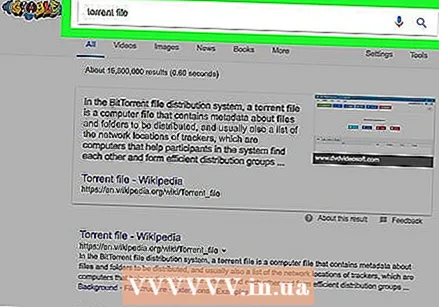 برای بارگیری فایلهای به اشتراک گذاشته شده توسط سایر کاربران از فایلهای تورنت استفاده کنید. فایلهای تورنت فایلهای کوچکی هستند که به رایانه شما می گویند چگونه می تواند به رایانه های دیگری که فایلی را که می خواهید بارگیری کنید ، متصل شود. سپس قطعات کوچکی از پرونده را از هر رایانه ای که به آن متصل می شوید بارگیری می کنید. سپس برنامه تورنت این قطعات را با هم بسته بندی می کند و فایل کامل شده را در اختیارتان قرار می دهد. از آنجا که شما به طور همزمان به چندین کامپیوتر متصل هستید ، تورنت یکی از سریعترین راه ها برای بارگیری پرونده های بزرگ است و نیازی به سرور مرکزی مانند یک وب سایت یا FTP ندارد.
برای بارگیری فایلهای به اشتراک گذاشته شده توسط سایر کاربران از فایلهای تورنت استفاده کنید. فایلهای تورنت فایلهای کوچکی هستند که به رایانه شما می گویند چگونه می تواند به رایانه های دیگری که فایلی را که می خواهید بارگیری کنید ، متصل شود. سپس قطعات کوچکی از پرونده را از هر رایانه ای که به آن متصل می شوید بارگیری می کنید. سپس برنامه تورنت این قطعات را با هم بسته بندی می کند و فایل کامل شده را در اختیارتان قرار می دهد. از آنجا که شما به طور همزمان به چندین کامپیوتر متصل هستید ، تورنت یکی از سریعترین راه ها برای بارگیری پرونده های بزرگ است و نیازی به سرور مرکزی مانند یک وب سایت یا FTP ندارد. - خود فایلهای تورنت که پسوند دارند .rentrent حاوی فایلهایی نیستید که بارگیری می کنید. آنها به سادگی به عنوان نشانگر پرونده ها در رایانه سایر کاربران عمل می کنند.
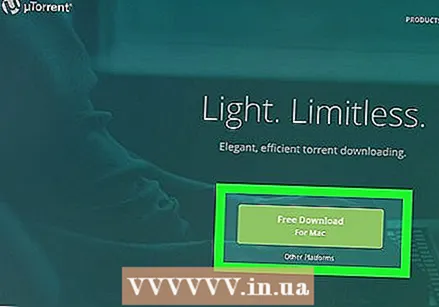 یک مشتری تورنت را بارگیری و نصب کنید. برای بارگیری فایلهای تورنت ، شما به اصطلاح Torrent Client نیاز دارید. این برنامه برنامه ای است که با سایر کاربران تورنت ارتباط برقرار می کند و روند بارگیری فایل را مدیریت می کند. چندین مشتری تورنت در دسترس است ، اما چند مورد از محبوب ترین گزینه ها در زیر ذکر شده است:
یک مشتری تورنت را بارگیری و نصب کنید. برای بارگیری فایلهای تورنت ، شما به اصطلاح Torrent Client نیاز دارید. این برنامه برنامه ای است که با سایر کاربران تورنت ارتباط برقرار می کند و روند بارگیری فایل را مدیریت می کند. چندین مشتری تورنت در دسترس است ، اما چند مورد از محبوب ترین گزینه ها در زیر ذکر شده است: - qBittorent (ویندوز ، مک ، لینوکس) - qbittorrent.org
- Deluge (ویندوز ، مک ، لینوکس) - deluge-torrent.org
- انتقال (مک ، لینوکس) - transmissionbt.com
- Flud (اندروید)
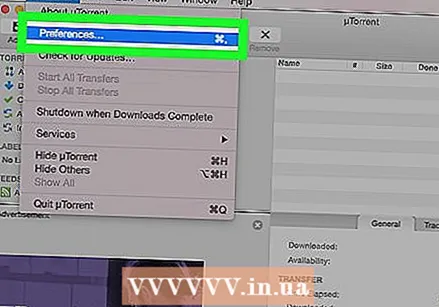 سرویس گیرنده تورنت را تنظیم کنید. قبل از شروع بارگیری فایلهای تورنت ، ممکن است لازم باشد چند تنظیمات را در سرویس گیرنده تورنت بررسی کنید. روند کار بسته به مشتری مورد استفاده متفاوت است ، اما به طور کلی گزینه ها بسیار مشابه هستند. می توانید منوی گزینه ها یا تنظیمات را در نوار منو پیدا کنید.
سرویس گیرنده تورنت را تنظیم کنید. قبل از شروع بارگیری فایلهای تورنت ، ممکن است لازم باشد چند تنظیمات را در سرویس گیرنده تورنت بررسی کنید. روند کار بسته به مشتری مورد استفاده متفاوت است ، اما به طور کلی گزینه ها بسیار مشابه هستند. می توانید منوی گزینه ها یا تنظیمات را در نوار منو پیدا کنید. - قسمت "اتصال" را علامت بزنید و مطمئن شوید کادر تأیید "UPnP" علامت گذاری شده است. با این کار می توانید با بیشترین امکان استفاده از تورنت در ارتباط باشید.
- بخش "پهنای باند" یا "سرعت" را علامت بزنید و محدودیت سرعت بارگذاری را تعیین کنید. به طور کلی ، این باید در حدود 80٪ از حداکثر بارگذاری واقعی تنظیم شود. این مانع از مخفی کردن سرویس گیرنده تورنت هنگام بارگذاری پرونده ها می شود.
- بخش "بارگیری ها" را باز کرده و مکانی را برای ذخیره پرونده های تکمیل شده انتخاب کنید.
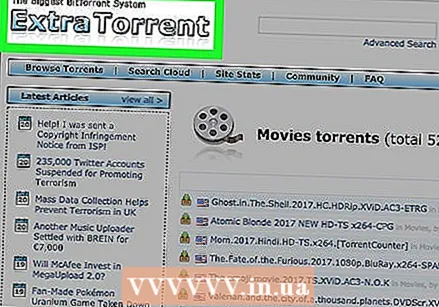 یک فایل تورنت برای بارگیری پیدا کنید. متداول ترین مکان برای یافتن فایلهای تورنت در سایت ردیاب تورنت است. اینها در اصل لیست های تورنت هستند که اطلاعات مربوط به فایل به اشتراک گذاشته شده از طریق آن تورنت و همچنین تعداد کاربران را که آن را به اشتراک می گذارند ، نشان می دهند. با جستجوی فایل مورد نظر در اینترنت به اضافه "تورنت" می توانید ردیاب های تورنت را پیدا کنید. ردیاب های تورنت اغلب نظرات و رتبه بندی هایی دارند که می تواند به شما در یافتن بهترین نسخه از فایل کمک کند.
یک فایل تورنت برای بارگیری پیدا کنید. متداول ترین مکان برای یافتن فایلهای تورنت در سایت ردیاب تورنت است. اینها در اصل لیست های تورنت هستند که اطلاعات مربوط به فایل به اشتراک گذاشته شده از طریق آن تورنت و همچنین تعداد کاربران را که آن را به اشتراک می گذارند ، نشان می دهند. با جستجوی فایل مورد نظر در اینترنت به اضافه "تورنت" می توانید ردیاب های تورنت را پیدا کنید. ردیاب های تورنت اغلب نظرات و رتبه بندی هایی دارند که می تواند به شما در یافتن بهترین نسخه از فایل کمک کند. - تعداد "بذرپاش" (S) را در مقابل تعداد "leechhers" (L) بررسی کنید. Seeders کاربرانی هستند که انتقال فایل را به پایان رسانده اند و اکنون پرونده را با دیگران به اشتراک می گذارند. Leechers کاربرانی هستند که هنوز پرونده را بارگیری می کنند و هنوز همه موارد را به اشتراک نمی گذارند. اگر زالوهای زیادی وجود دارد و تعداد بسیار کمی بذرپاش دارند ، ممکن است بارگیری فایل مدتی طول بکشد. برعکس ، اگر تعداد زیادی seeder و تعداد زیادی leechher وجود ندارد ، پرونده باید با حداکثر سرعت اتصال شما بارگیری شود.
- قبل از بارگیری فایل تورنت ، قسمت نظرات را برای آن بررسی کنید. این برای تعیین کیفیت فایل مناسب است (برای فیلم مهم است) و آلوده بودن یا نبودن آن به ویروس (مهم برای برنامه ها) مفید است.
- بسیاری از پرونده های حقوقی از طریق تورنت به اشتراک گذاشته می شوند ، زیرا به هر کسی اجازه می دهد بدون راه اندازی سرور ، فایلی را به اشتراک بگذارد. در اکثر مناطق بارگیری پرونده هایی که اجازه ندارید غیرقانونی است.
 فایل تورنت را بارگیری کنید. اکثر سرویس گیرنده ها پیکربندی شده اند تا پس از بارگیری پرونده های .torrent به طور خودکار باز شوند. در غیر این صورت ، می توانید پرونده را در سرویس گیرنده تورنت خود باز کنید یا به راحتی آن را بکشید و در پنجره سرویس گیرنده رها کنید. اگر صف خالی باشد ، به طور خودکار به سایر کاربران متصل می شود. بارگیری شروع می شود و می توانید پیشرفت را در پنجره اصلی تورنت دنبال کنید.
فایل تورنت را بارگیری کنید. اکثر سرویس گیرنده ها پیکربندی شده اند تا پس از بارگیری پرونده های .torrent به طور خودکار باز شوند. در غیر این صورت ، می توانید پرونده را در سرویس گیرنده تورنت خود باز کنید یا به راحتی آن را بکشید و در پنجره سرویس گیرنده رها کنید. اگر صف خالی باشد ، به طور خودکار به سایر کاربران متصل می شود. بارگیری شروع می شود و می توانید پیشرفت را در پنجره اصلی تورنت دنبال کنید. 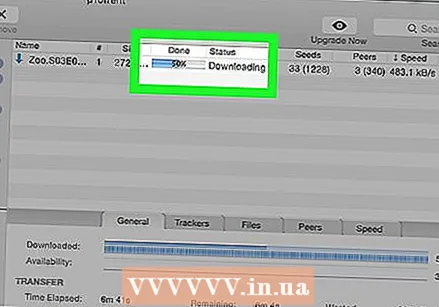 منتظر بمانید تا بارگیری کامل شود. سرعت بارگیری فایل به عوامل مختلفی از جمله سرعت اتصال ، تنظیمات سرویس گیرنده و وضعیت تورنت بستگی دارد. نمی توانید از فایلهای بارگیری شده کاملاً آماده شوید.
منتظر بمانید تا بارگیری کامل شود. سرعت بارگیری فایل به عوامل مختلفی از جمله سرعت اتصال ، تنظیمات سرویس گیرنده و وضعیت تورنت بستگی دارد. نمی توانید از فایلهای بارگیری شده کاملاً آماده شوید.  پرونده تکمیل شده را مشاهده کنید. تورنت تنها زمانی زنده می ماند که کاربران پرونده را برای دیگران کاشته باشند. بیشتر جوامع خصوصی تورنت از شما انتظار دارند حداقل نسبت بارگیری به بارگیری را حفظ کنید. این معمولاً در ردیاب های تورنت عمومی اعمال نمی شود ، اما با این وجود حداقل به همان اندازه که بارگیری می کنید ، آداب تورنت خوبی را در نظر گرفته است.
پرونده تکمیل شده را مشاهده کنید. تورنت تنها زمانی زنده می ماند که کاربران پرونده را برای دیگران کاشته باشند. بیشتر جوامع خصوصی تورنت از شما انتظار دارند حداقل نسبت بارگیری به بارگیری را حفظ کنید. این معمولاً در ردیاب های تورنت عمومی اعمال نمی شود ، اما با این وجود حداقل به همان اندازه که بارگیری می کنید ، آداب تورنت خوبی را در نظر گرفته است.
قسمت 2 از 3: پخش تورنت
 فایل بارگیری شده را پیدا کنید. بارگیری های کامل را می توانید در پوشه ای که قبلاً ایجاد کرده اید ، پیدا کنید. اگر پوشه مقصد را تغییر ندهید ، معمولاً پرونده های تکمیل شده را در پوشه بارگیری پیدا می کنید.
فایل بارگیری شده را پیدا کنید. بارگیری های کامل را می توانید در پوشه ای که قبلاً ایجاد کرده اید ، پیدا کنید. اگر پوشه مقصد را تغییر ندهید ، معمولاً پرونده های تکمیل شده را در پوشه بارگیری پیدا می کنید. - می توانید روی یک فایل کامل شده در لیست تورنت کلیک راست کرده و "Open Containing Folder" را انتخاب کنید تا پنجره ای به طور مستقیم به پرونده باز شود.
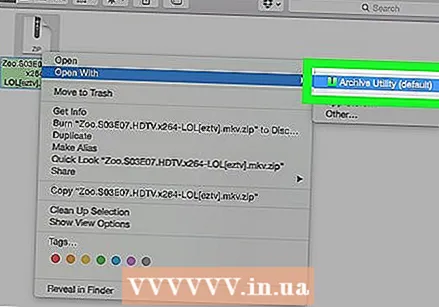 برای باز کردن پرونده های فشرده شده (ZIP ، RAR ، 7z) از استخراج کننده بایگانی استفاده کنید. فشرده سازی فایل در تورنت معمول است زیرا به سازنده اجازه می دهد تعداد زیادی فایل را در یک فایل قرار دهد. از فشرده سازی همچنین برای کوچک کردن پرونده ها استفاده می شود تا پرونده های بزرگ راحت تر منتقل شوند. رایج ترین فرمت های فشرده سازی عبارتند از ZIP ، RAR ، 7Z و TAR.
برای باز کردن پرونده های فشرده شده (ZIP ، RAR ، 7z) از استخراج کننده بایگانی استفاده کنید. فشرده سازی فایل در تورنت معمول است زیرا به سازنده اجازه می دهد تعداد زیادی فایل را در یک فایل قرار دهد. از فشرده سازی همچنین برای کوچک کردن پرونده ها استفاده می شود تا پرونده های بزرگ راحت تر منتقل شوند. رایج ترین فرمت های فشرده سازی عبارتند از ZIP ، RAR ، 7Z و TAR. - فایلهای زیپ را می توان با دوبار کلیک کردن روی پرونده ، به عنوان برنامه محلی در هر سیستم عامل باز کرد. پس از باز کردن فایل zip ، تمام محتویات را به پوشه دیگری از رایانه خود بکشید تا استخراج شود.
- برای باز کردن پرونده های rar ، 7z یا tar ، به یک استخراج کننده بایگانی خارجی نیاز دارید. 7-Zip یکی از محبوب ترین استخراج های رایگان است و می تواند تقریباً هر نوع پرونده فشرده را باز کند. 7-Zip را می توانید از اینجا بارگیری و نصب کنید 7-zip.org. پس از نصب 7-Zip ، بر روی فایل کلیک راست کرده ، منوی "7-Zip" را پیدا کرده و "Extract files" را انتخاب کنید.
- برخی از تورنتها به چندین بایگانی تقسیم می شوند ، مانند r1 ، r2 ، r3 و غیره. با استخراج اولین مورد از روند ، فرایند استخراج را شروع کنید. پرونده باید به طور خودکار ترکیب شود.
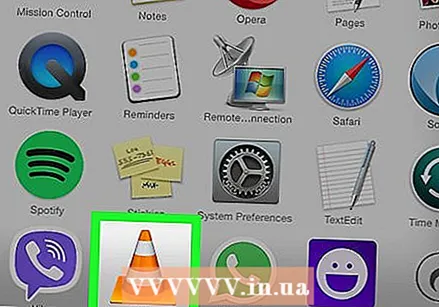 یک پخش کننده ویدیوی جدید نصب کنید تا به راحتی فیلم ها را پخش کند. رایج ترین قالب برای تورنت فیلم ها MKV است که در Windows Media Player یا iTunes قابل پخش نیست. هنگام استفاده از پخش کننده ویدیوی شخص ثالث مانند VLC یا MPC-HC ، می توانید اکثر فیلم های بارگیری شده را به بهترین شکل پخش کنید. هر دو پخش کننده ویدیو رایگان و منبع باز هستند و می توانند تقریباً هر قالب ویدیویی را پخش کنند.
یک پخش کننده ویدیوی جدید نصب کنید تا به راحتی فیلم ها را پخش کند. رایج ترین قالب برای تورنت فیلم ها MKV است که در Windows Media Player یا iTunes قابل پخش نیست. هنگام استفاده از پخش کننده ویدیوی شخص ثالث مانند VLC یا MPC-HC ، می توانید اکثر فیلم های بارگیری شده را به بهترین شکل پخش کنید. هر دو پخش کننده ویدیو رایگان و منبع باز هستند و می توانند تقریباً هر قالب ویدیویی را پخش کنند. - VLC را می توانید از اینجا بارگیری کنید videolan.org. این برنامه برای ویندوز ، مک و لینوکس در دسترس است و از قبل روی برخی از توزیع های لینوکس نصب شده است.
- می توانید MPC-HC را از اینجا بارگیری کنید mpc-hc.org. فقط برای ویندوز موجود است.
- پس از نصب پخش کننده ویدیوی جدید ، روی یک فایل ویدیویی کلیک راست کرده و "Open with" را انتخاب کنید. پخش کننده ویدیوی جدید را از لیست گزینه های موجود انتخاب کنید.
 فایلهای ISO را روی دیسک خالی سوار یا رایت کنید. فایلهای ISO فایلهای تصویری دیسک هستند ، به این معنی که آنها کپی دقیق دیسک اصلی هستند. این پرونده ها را می توان به صورت دیسک مجازی بر روی رایانه نصب کرد ، یا در یک دیسک خالی سوزاند و سپس در رایانه قرار داد. فایلهای ISO برای کپی فیلمهای DVD یا دیسکهای نصب نرم افزار معمول است.
فایلهای ISO را روی دیسک خالی سوار یا رایت کنید. فایلهای ISO فایلهای تصویری دیسک هستند ، به این معنی که آنها کپی دقیق دیسک اصلی هستند. این پرونده ها را می توان به صورت دیسک مجازی بر روی رایانه نصب کرد ، یا در یک دیسک خالی سوزاند و سپس در رایانه قرار داد. فایلهای ISO برای کپی فیلمهای DVD یا دیسکهای نصب نرم افزار معمول است. - در ویندوز 8 و بالاتر ، می توانید روی یک فایل ISO کلیک راست کرده و "Mount" را انتخاب کنید تا فایل ISO را در یک دیسک مجازی وارد کنید. این کار به گونه ای است که گویی یک کپی فیزیکی از دیسک را در درایو جدید رایانه خود قرار داده اید. OS X همچنین از نصب فایلهای ISO به عنوان یک برنامه بومی پشتیبانی می کند. در ویندوز 7 و بالاتر ، برای نصب فایل باید یک برنامه دیسک مجازی نصب کنید. برای جزئیات بیشتر اینجا را کلیک کنید
- در ویندوز 7 و بالاتر ، می توانید با کلیک راست روی فایل ISO و انتخاب "رایت در دیسک" ، فایل ISO را در DVD خالی رایت کنید. برای رایت فایلهای ISO در DVD می توانید از ابزار اسکنر دیسک در OS X استفاده کنید. در ویندوز ویستا و قدیمی تر شما باید یک برنامه رایت نصب کنید که از پرونده های ISO پشتیبانی می کند. برای جزئیات بیشتر اینجا را کلیک کنید
- چندین فرمت تصویر دیسک دیگر نیز وجود دارد ، از جمله BIN ، CDR ، NRG و غیره. برای سوزاندن آنها روی دیسک بدون در نظر گرفتن سیستم عامل ، به یک ابزار ویژه سوختن تصویر نیاز دارید.
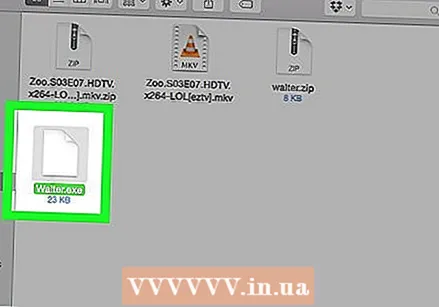 قبل از اجرای پرونده های exe ، آنها را از نظر ویروس اسکن کنید. اجرای فایل های exe بارگیری شده از طریق تورنت بسیار خطرناک است و به طور کلی توصیه نمی شود مگر اینکه کاملاً به منبع اطمینان داشته باشید. حتی در این صورت ، برای اینکه در امنیت باشید ، باید فایل exe را با یک برنامه ضد ویروس اسکن کنید. اگر با این کار امنیت بیشتری می خواهید ، ابتدا فایل exe را روی یک ماشین مجازی اجرا کنید تا روی بقیه سیستم ها تأثیر نگذارد.
قبل از اجرای پرونده های exe ، آنها را از نظر ویروس اسکن کنید. اجرای فایل های exe بارگیری شده از طریق تورنت بسیار خطرناک است و به طور کلی توصیه نمی شود مگر اینکه کاملاً به منبع اطمینان داشته باشید. حتی در این صورت ، برای اینکه در امنیت باشید ، باید فایل exe را با یک برنامه ضد ویروس اسکن کنید. اگر با این کار امنیت بیشتری می خواهید ، ابتدا فایل exe را روی یک ماشین مجازی اجرا کنید تا روی بقیه سیستم ها تأثیر نگذارد.
قسمت 3 از 3: عیب یابی
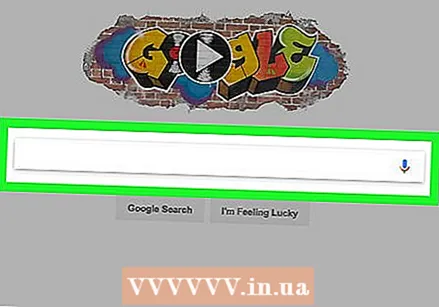 برای اطلاعات در مورد پسوندهای پرونده خاص ، به صورت آنلاین جستجو کنید. اگر فایلی را از تورنت بارگیری کرده اید و نمی دانید چگونه آن را باز کنید ، پسوند را با موتور جستجوی آنلاین مورد علاقه خود جستجو کنید. این به شما کمک می کند تا نحوه باز کردن پرونده و اینکه آیا حتی می تواند روی رایانه شما کار کند را دریابید. به عنوان مثال ، پرونده های exe در Mac کار نمی کنند و فایل های DMG در Windows کار نمی کنند.
برای اطلاعات در مورد پسوندهای پرونده خاص ، به صورت آنلاین جستجو کنید. اگر فایلی را از تورنت بارگیری کرده اید و نمی دانید چگونه آن را باز کنید ، پسوند را با موتور جستجوی آنلاین مورد علاقه خود جستجو کنید. این به شما کمک می کند تا نحوه باز کردن پرونده و اینکه آیا حتی می تواند روی رایانه شما کار کند را دریابید. به عنوان مثال ، پرونده های exe در Mac کار نمی کنند و فایل های DMG در Windows کار نمی کنند. 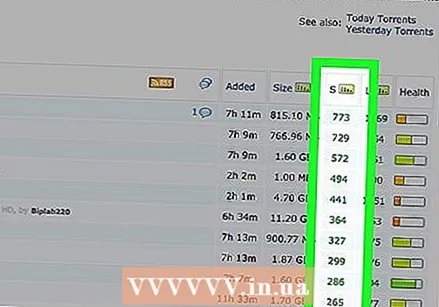 اگر بارگیری کند است ، یک تورنت با تعداد بیشتری جستجوگر پیدا کنید. اگر فایل تورنت خیلی سریع بارگیری نمی شود ، سعی کنید به دنبال فایل دیگری باشید که تعداد بیشتری جستجوگر را جستجو می کند. به خاطر داشته باشید که هرگز نمی توانید سریعتر از حداکثر سرعت اتصال به اینترنت بارگیری کنید.
اگر بارگیری کند است ، یک تورنت با تعداد بیشتری جستجوگر پیدا کنید. اگر فایل تورنت خیلی سریع بارگیری نمی شود ، سعی کنید به دنبال فایل دیگری باشید که تعداد بیشتری جستجوگر را جستجو می کند. به خاطر داشته باشید که هرگز نمی توانید سریعتر از حداکثر سرعت اتصال به اینترنت بارگیری کنید. 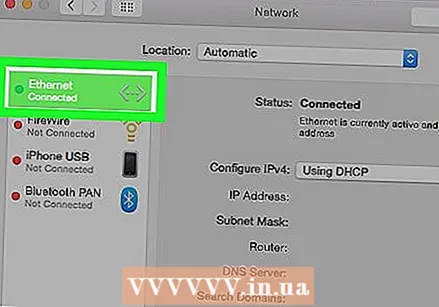 در صورت بروز مشکل در اتصال ، سخت افزار شبکه را مجدداً راه اندازی کنید. هر از گاهی تورنت ها می توانند شبکه را مسدود کرده و ناگهان از کار بیفتند. سریعترین راه برای رفع این مشکل این است که مودم و روتر را از برق بکشید و بعد از حدود یک دقیقه آن را دوباره به برق وصل کنید. با این کار شبکه خانگی شما دوباره راه اندازی می شود و امیدوارم مشکل اتصال برطرف شود.
در صورت بروز مشکل در اتصال ، سخت افزار شبکه را مجدداً راه اندازی کنید. هر از گاهی تورنت ها می توانند شبکه را مسدود کرده و ناگهان از کار بیفتند. سریعترین راه برای رفع این مشکل این است که مودم و روتر را از برق بکشید و بعد از حدود یک دقیقه آن را دوباره به برق وصل کنید. با این کار شبکه خانگی شما دوباره راه اندازی می شود و امیدوارم مشکل اتصال برطرف شود. - مطمئن شوید که گزینه UPnP در منوی Options یا Preferences روتر علامت گذاری شده باشد.
- اگر ویندوز از شما درخواست کرد که به firewall دسترسی torrent client خود را بدهید ، آن را بپذیرید.
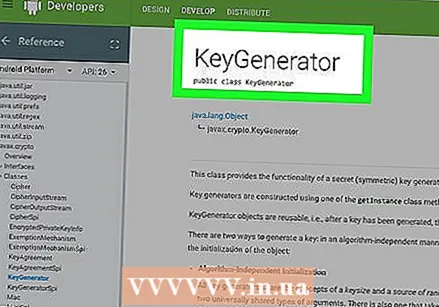 برنامه ها و بازی هایی را که به طور قانونی خریداری نکرده اید نصب نکنید. هنگام نصب این برنامه ها ، برای دور زدن محافظت از حق نسخه برداری برنامه ، اغلب لازم است از یک برنامه تولید کننده کلید استفاده کنید. این ژنراتورهای کلیدی می توانند بسیار خطرناک بوده و نرم افزارهای مخربی را بر روی رایانه شما نصب کنند. خود برنامه ها نیز می توانند به روشی منفی تغییر کنند.
برنامه ها و بازی هایی را که به طور قانونی خریداری نکرده اید نصب نکنید. هنگام نصب این برنامه ها ، برای دور زدن محافظت از حق نسخه برداری برنامه ، اغلب لازم است از یک برنامه تولید کننده کلید استفاده کنید. این ژنراتورهای کلیدی می توانند بسیار خطرناک بوده و نرم افزارهای مخربی را بر روی رایانه شما نصب کنند. خود برنامه ها نیز می توانند به روشی منفی تغییر کنند.
هشدارها
- بارگیری مطالب دارای حق چاپ ممکن است غیرقانونی باشد.



